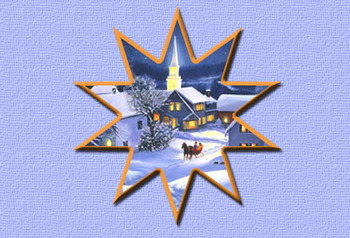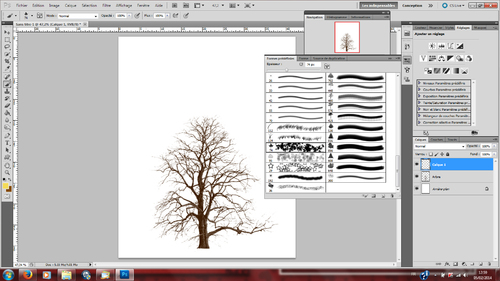-
-
Par Chez-Mireille D le 5 Mars 2014 à 15:06
Voici la troisième et dernière partie du tutoriel Brushes pour un rendu en nombre:
Utilisation des Brushes (3ème partie)
(Cliquer sur les fonds d'Ecran pour les agrandir)
Exemple: Ajouter des feuilles à un arbre nu:
Ouvrir un Nouveau document et sur un Nouveau calque, dessiner un brush Arbre:
Vérifier dans Fenêtre que Formes prédéfinies est coché:
ou Cliquer sur l'icône
 en haut à droite, pour ouvrir le Sélecteur de Formes
en haut à droite, pour ouvrir le Sélecteur de Formes 
Sélectionner la Forme Feuille:
Et faire les réglages en suivant les tableaux:
Sélectionner l'outil Pinceau, choisir la taille.
Choisir des Couleurs d'automne en P-Plan et AR-Plan, et sur un Nouveau Calque nommé Feuilles, tapoter avec le Pinceau, au niveau des branches:
Le principe est le même pour faire l'herbe au bas de la composition, en sélectionnant la forme Herbe et en faisant les réglages comme précédemment:
Passer le Pinceau au bas de la composition:
Pour faire un ciel, sur un Nouveau Calque placé sous celui des Formes précédentes, en choisissant du Blanc en P-Plan et Bleu en AR-Plan, faire Filtre - Rendu - Nuages:
En complétant à l'aide d'un Brush Oiseaux, voilà une réalisation simple et sympathique:
 2 commentaires
2 commentaires
-
Par Chez-Mireille D le 1 Mars 2014 à 14:31
Voici la seconde partie du volet Brushes pour un joli rendu avec l':
Utilisation des Brushes (2ème partie)
(Cliquer sur les fonds d'écran pour les agrandir).
Exemple: Décoration du cœur
Ouvrir un Nouveau Calque sous celui du coeur et comme indiqué dans la première partie, dessiner un brush floral ou plusieurs dans différents calques:
Pour plus de réalisme et un meilleur rendu, ajouter une Ombre portée en cliquant sur Ajouter un Style de calque (fx) en bas de la palette des calques:
On peut ensuite ajouter un fond texturé, un brush Etoile pour faire scintiller.... selon l'inspiration.
 votre commentaire
votre commentaire Suivre le flux RSS des articles de cette rubrique
Suivre le flux RSS des articles de cette rubrique Suivre le flux RSS des commentaires de cette rubrique
Suivre le flux RSS des commentaires de cette rubrique
Mes Cartes Avec Photoshop